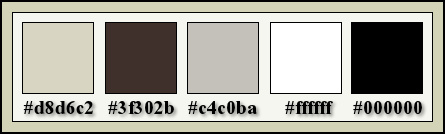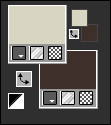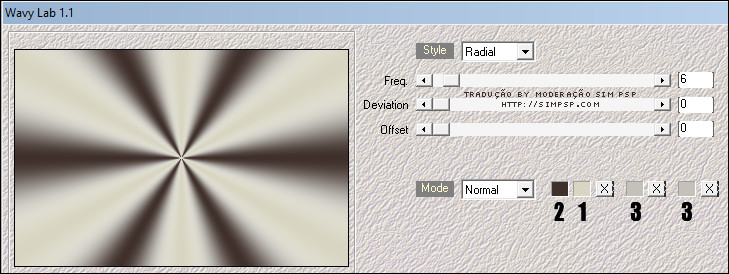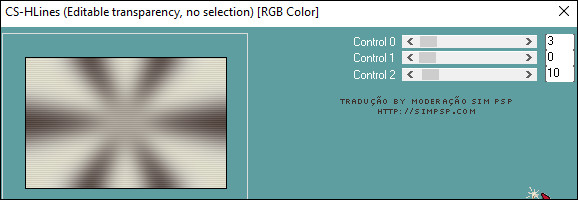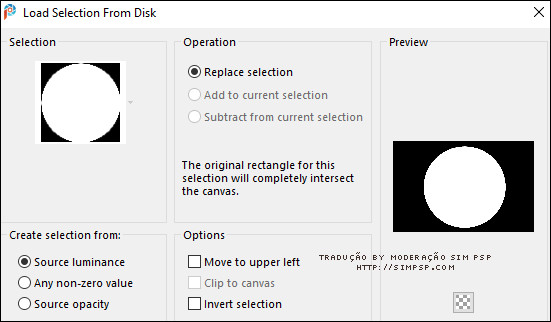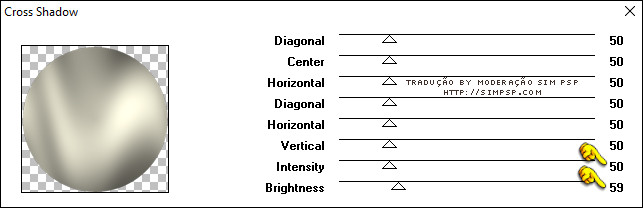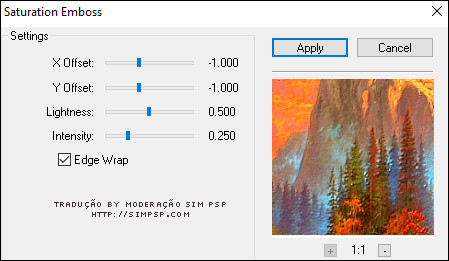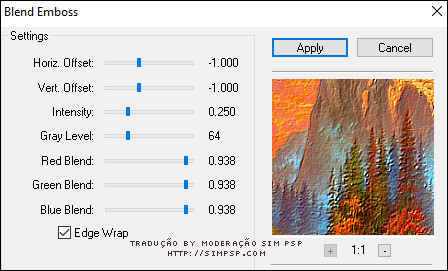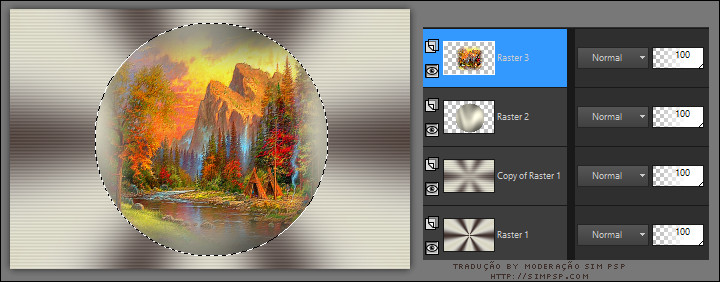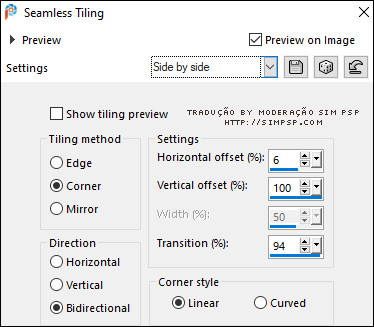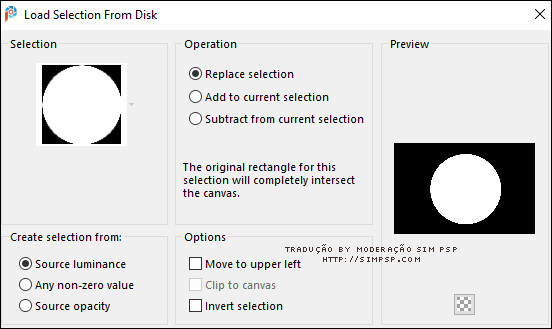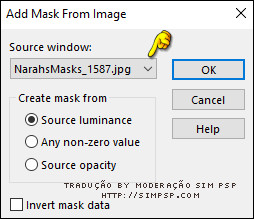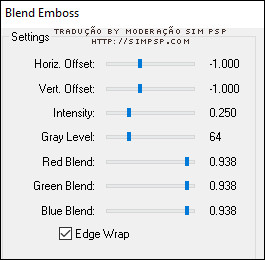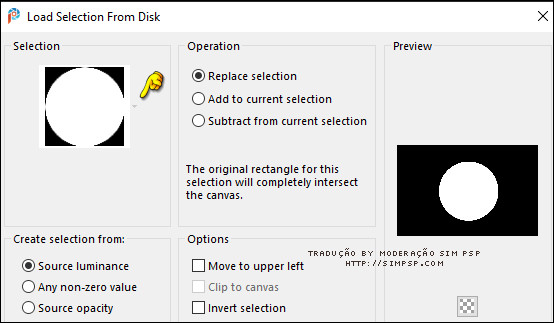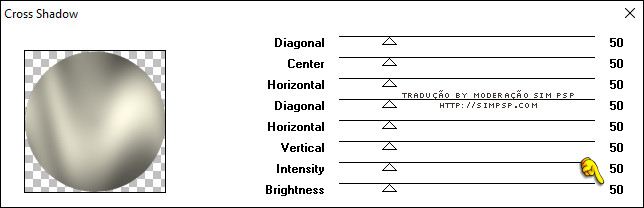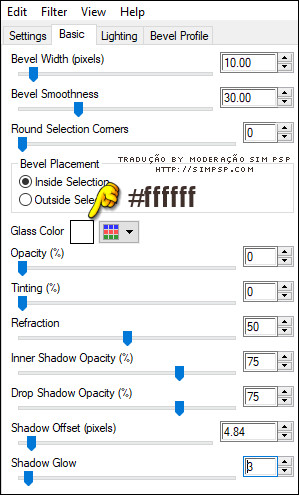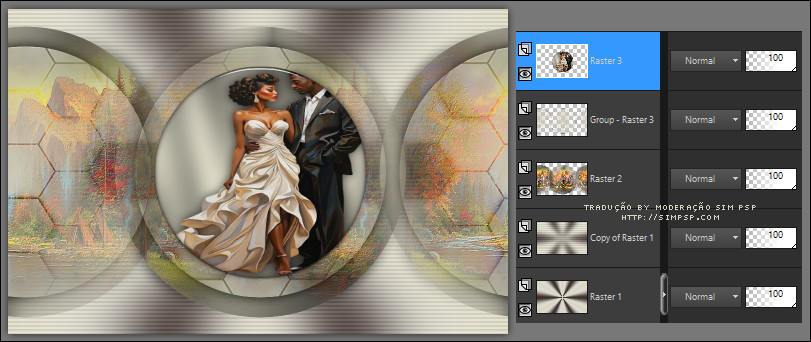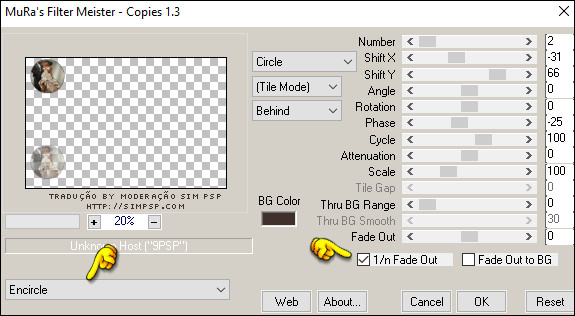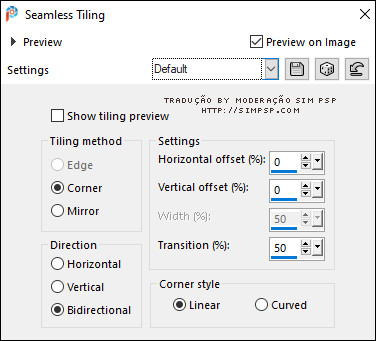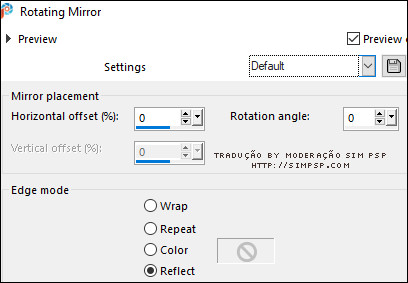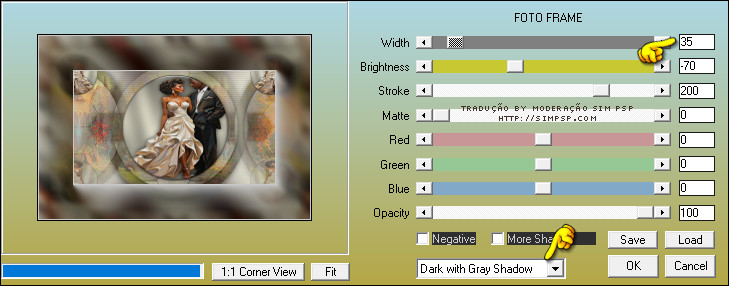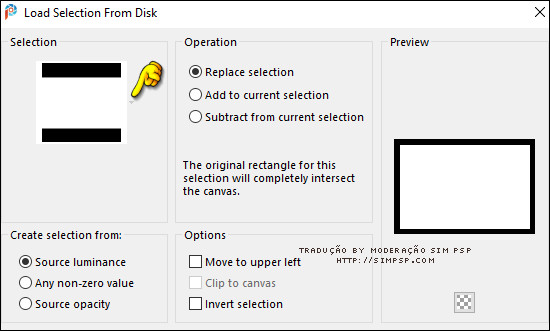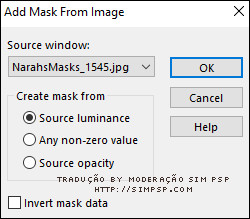|

Tutorial "Cristel" by Tesy -
©LadyTessDesignStudio
Traduzido para o Português pela Moderação do SIM PSP
Tutorial Original:

Nota da autora:
- Todos os trabalhos são de minha autoria, qualquer semelhança com
outros é mera coincidência;
- Não hesite em alterar as cores e o Blend das camadas de acordo com
os materiais que você vai utilizar;
- Para publicá-lo em seu site ou me enviar seus resultados, você
pode escrever para o meu
e-mail;
- Não se esqueça de adicionar "minha marca d'água" (está nos
materiais) e "sua assinatura";
- Se você me enviar o resultado, certifique-se de que ele tenha uma
largura de "900" pixels.
Obrigado, Tesy
MATERIAL:

* Salvar a Seleção na pasta Selections do PSP
PLUGINS:
Mehdi > Wavy Lab 1.1
MuRa's Meister > Copies
AAA Frames > Foto Frame:
FM Tile Tools > Blend Emboss
FM Tile Tools >
Saturation Emboss
Carolaine & Sensibility > CS-HLines:
Alien Skin Eye Candy5: Impact > Glass
CORES:
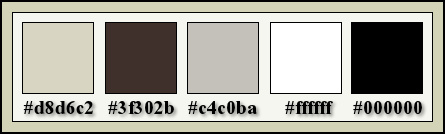
Tutorial Traduzido no PSP
2020
Nota:
Em versões mais antigas
do PSP os seguintes comandos corresponde a:
Mirror > Mirror Horizontal
= Image > Mirror.
Mirror > Mirror Vertical = Image > Flip.
|
|
|
|
 |
TUTORIAL |
 |
|
|
|
|
|
01 - Abrir o material no PSP, duplique e feche os originais.
Em sua paleta de materiais coloque as cores:
Foreground Color #d8d6c2
Background Color #3f302b
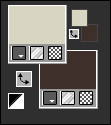
02 - Abra uma imagem
transparente de 1000x650px.
Effects >
Plugins > Mehdi > Wavy Lab 1.1:
Configure apenas as duas
primeiras cores com a do Foreground e Background
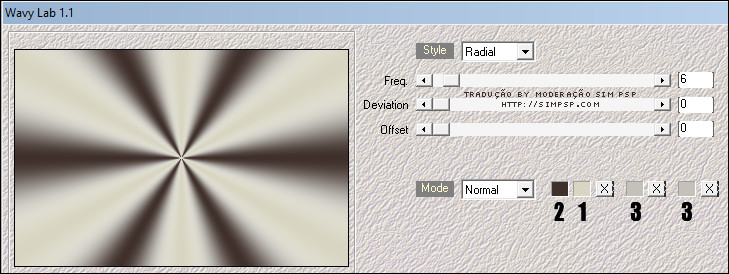
Layers > Duplicate
Adjust > Blur > Gaussian
Blur: 45
03- Effects > Plugins > Carolaine & Sensibility > CS-HLines:
Default
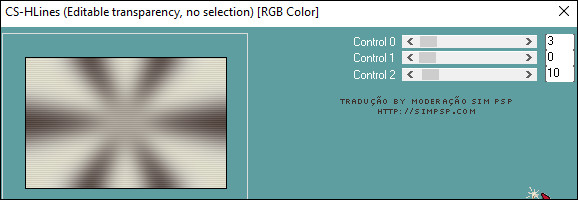
Selections > Load/Save Selections > Load Selection From Disk:
Cristel_sel_1
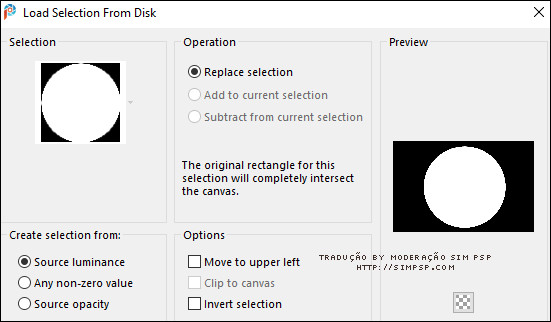
Layers > New Raster Layer.
Pintar a seleção com a cor do Foreground: #d8d6c2
04- Effects > Plugins > Graphics Plus > Cross Shadow:
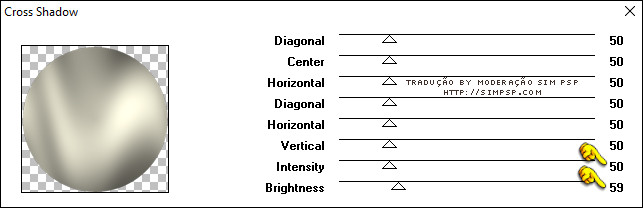
Layers > New Raster Layer.
Ative o arquivo CAL-2921-0802181
Edit > Copy.
Volte a imagem que estamos trabalhando...
Edit > Paste into Selection.
05- Effects > Plugins > FM Tile Tools > Saturation Emboss:
Default
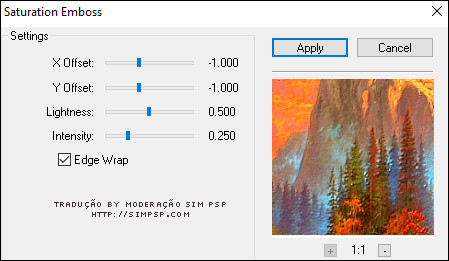
Effects > Plugins > FM Tile Tools > Blend Emboss: Default
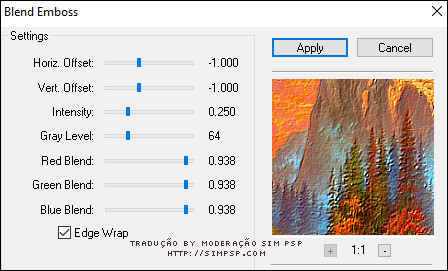
06- Teremos esse resultado:
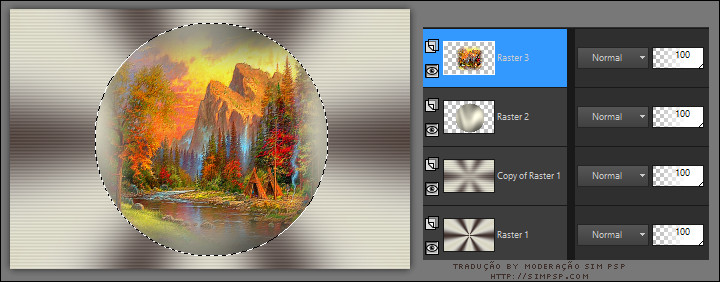
07- Selections > Select None.
Effects > 3D Effects > Drop Shadow: 7 / -7 /
80 / 30, Color #000000.
Effects > 3D Effects > Drop Shadow: -7 / 7 /
80 / 30, Color #000000.
Layers > Merge > Merge Down.
Effects > Image Effects > Seamless Tiling: Side by side
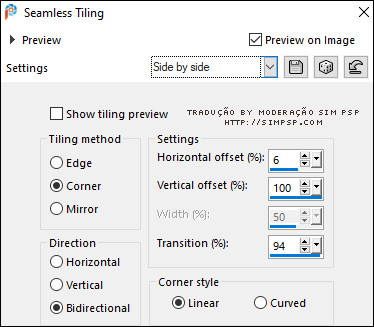
08- Layers > New Raster Layer.
Selections > Load/Save Selections > Load Selection From Disk:
Cristel_sel_2
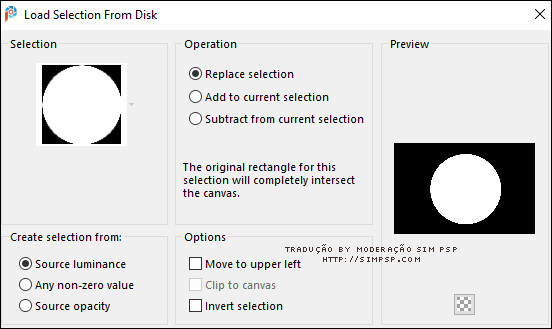
Pintar a seleção com a cor do Foreground: #d8d6c2
Layers > New Mask Layer > From image: NarahMasks_1587
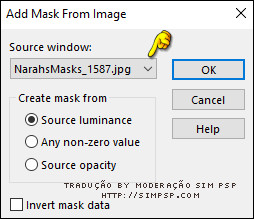
Effects > Edge Effects > Enhance.
Layers > Merge > Merge Group.
09- Effects > 3D Effects> Drop Shadow: 0 / 0 / 80 / 30, color
#000000.
Selections > Select None.
Effects > Image Effects > Seamless Tiling: Side by side
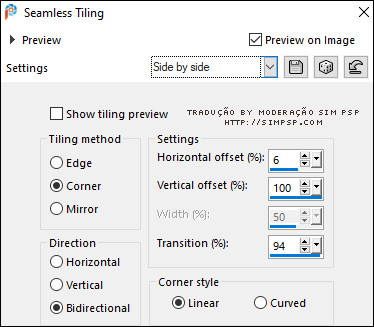
10- Effects > Plugins > FM Tile Tools > Blend Emboss: Default
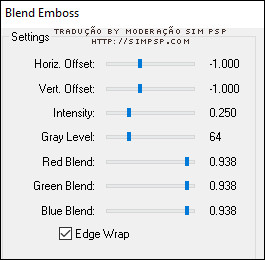
Layers > New Raster Layer.
Selections > Load/Save Selections > Load Selection From Disk:
Cristel_sel_3
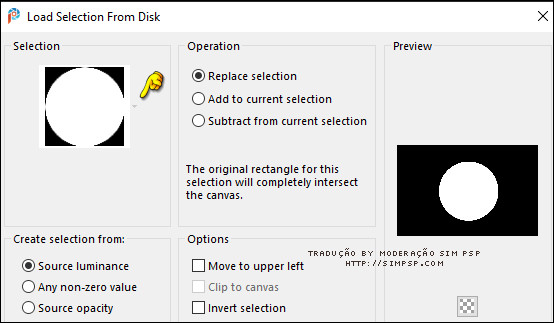
Pintar a seleção com a cor do Foreground: #d8d6c2
Effects > Plugin s > Graphics Plus > Cross Shadow:
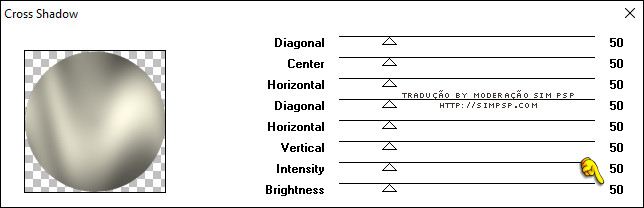
11- Ative o arquivo SvB Verliefd paar 2.
Edit > Copy.
Volte a imagem que estamos trabalhando...
Layers > New Raster Layer.
Edit > Paste into Selection.
Selections > Select None.
Effects > 3D Effects> Drop Shadow: 0 / 0 / 70 / 30, color #000000.
12- Layers > Merge > Merge Down.
Selections > Load/Save Selections > Load Selection From Disk:
Cristel_sel_3
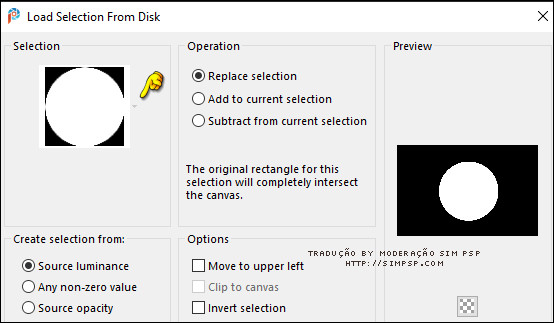
Effects > Plugins > Alien Skin Eye Candy 5 Impact > Glass:
Em Settings: Clear
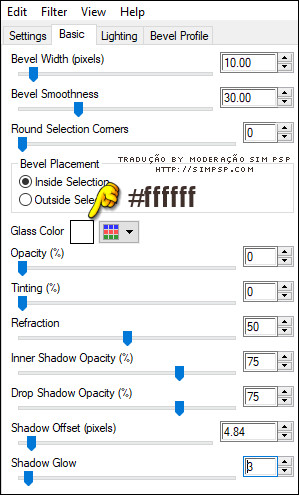
Selections > Select None.
13- Teremos esse resultado.
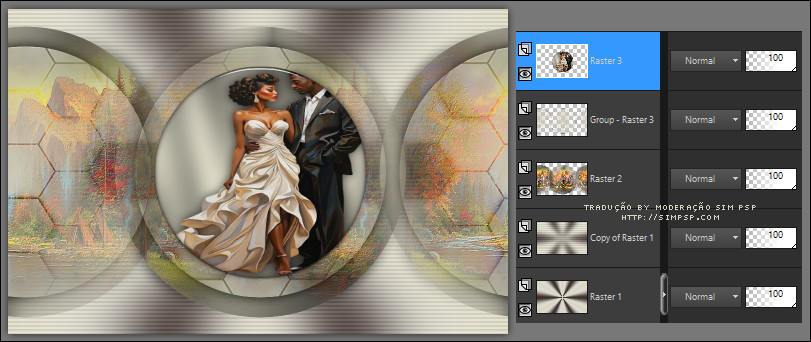
14- Layers > Duplicate.
Image > Resize: 40%, resize all layers não marcado.
Image > Mirror > Mirror Horizontal.
Ativar a ferramenta Pick e configure: Position X: 19,00 - Position
Y: 219,00
Pressione a tecla "M" para desativar a "Ferramenta Pick".
Adjust > Sharpness > Sharpen.
15- Effects > Plugins > Mura's Meister > Copies:
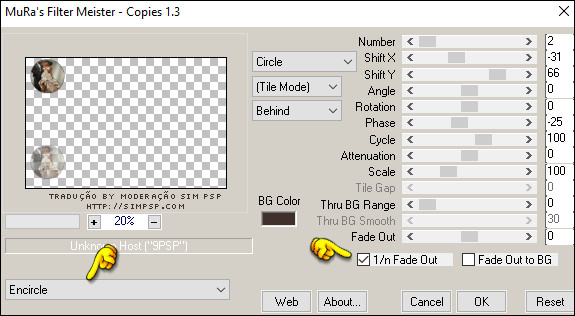
Objects > Align > Vertical Center.
Layers > Duplicate.
Image > Mirror > Mirror Horizontal.
Layers > Merge > Merge Down.
Teremos esse resultado:

16- Ativar a layer Raster 1.
Edit > Copy.
Edit > Paste as New Image. Minimize, usaremos mais tarde..
Volte a imagem que estamos trabalhando...
Image > Add borders > Symmetric: 1px na cor #000000 (Preto).
Selections > Select All.
17- Image > Add borders > Symmetric: 45 px na cor #ffffff
(Branco).
Selections > Invert.
Edit > Paste into Selection (imagem copiada que ficou na memória do
psp
ou copie novamente a imagem que minimizou no passo 16.).
Selections > Invert.
18- Effects > Image Effects > Seamless Tiling: Default
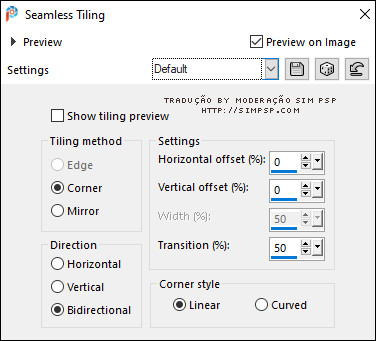
Selections > Invert.
Adjust > Blur > Gaussian Blur: 10
Effects > Reflection Effects > Rotating Mirror: Default
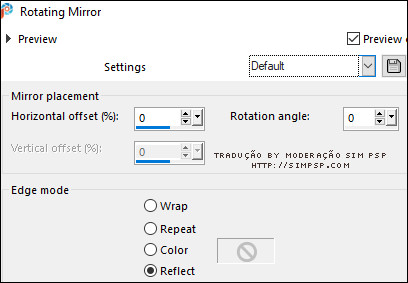
19- Effects > Plugins > AAA Frames > Foto Frame:
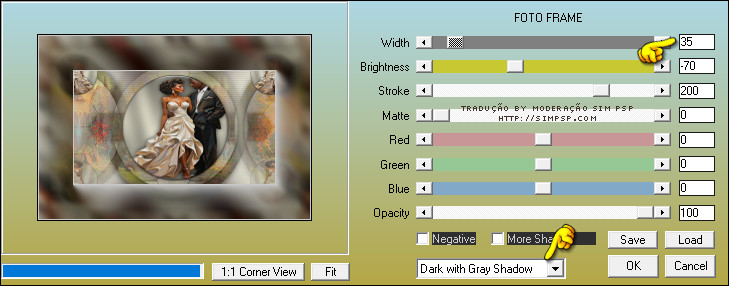
Effects > Edge Effects > Enhance.
Effects > Reflection Effects > Rotating Mirror: Default
Selections > Select None.
20- Layers > New Raster Layer.
Selections > Load/Save Selections > Load Selection From Disk:
Cristel_sel_4
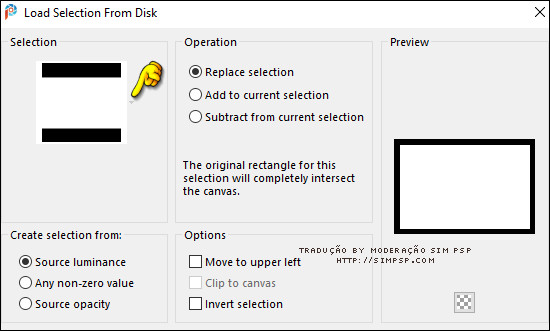
Reduza a Opacidade desse layer para 60%.
Pintar a seleção com a cor do Foreground: #d8d6c2
Layers > New Mask Layer > From image: NarahsMasks_1545
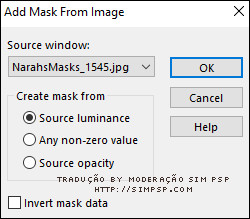
Effects > Edge Effects > Enhance.
Layers > Merge > Merge Group.
Selections > Select None.
21- Layers > Duplicate.
Image > Mirror > Mirror Horizontal
Image > Mirror > Mirror Vertical
22- Layers > Merge > Merge Down.
Ative o arquivo SvB Verliefd paar 2.
Edit > Copy.
Volte a imagem que estamos trabalhando...
Edit > Paste as New Layer.
Image> Resize: 120% - all layers não marcado.
Image > Mirror > Mirror Horizontal
Ativar a ferramenta Pick e configure: Position X: 566,00 - Position
Y: 37,00
Pressione a tecla "M" para desativar a "Ferramenta Pick".
Effects > 3D Effects> Drop Shadow: 10 / -10 / 100 / 50, color
#000000.
23- Ative o arquivo LTDStudio_Cristel_Texto.
Edit > Copy.
Volte a imagem que estamos trabalhando...
Edit > Paste as New Layer.
Posicionar ao seu gosto.
24- Aplicar sua marca d'água ou assinatura.
Por favor, não se esqueça da marca d'água do tradutor, caso adicione
a marca d'água do autor.
Layers > Merge > Merge All.
File > Export > JPEG Optimizer...

CREDITOS:
Tutorial
Cristel by Tesy
Tradução, Formatação e Art Final by
Moderação
SIM PSP
Tube Principal: Tubed
by
SvB - Misted: by Cal
Masks: by
Narah's Designs
Versão by
Marcinha
- Owner SIM PSP

Créditos Versão:
Versão e Arte Final by
Márcinha
Tube
Principal:
Tubed
by
LB Tubes & Mists
Misted Paisagem: Tubed by
Pqna&Alice
Masks: by
Narah's Designs
Sinta-se à vontade para enviar suas versões para a autora clicando
na imagem abaixo:


|
Tutorial criado por
Tesy, em Fevereiro/2024. Traduzido com autorização da
autora para o Português em Março/2024, pela Moderação do
SIM-PSP.
Não poderá ser
copiado, retirado de seu lugar, traduzido ou utilizado
em listas de aprendizados ou grupos sem o consentimento
prévio da autora. |

|